Cara Memperlambat Video di Capcut Android dan iOS
Memperlambat video di Capcut sangatlah mudah dilakukan, dengan bantuan tool yang sudah disediakan maka pengguna dapat mengedit video sesuka hati. Saat ini editan memperlambat video menjadi terlihat slow mo telah menjadi viral di kalangan anak mudah.
Capcut sendiri sudah sering memberikan fitur terbaru dengan cara melakukan pembaruan aplikasi agar para pengguna nyaman melakukan pengeditan. Salah satu tool yang bisa membantu Anda membuat video menjadi lambat adalah tool kecepatan.
Selain tool kecepatan, Capcut juga menyediakan tool Kurva yang bisa digunakan untuk mengatur kecepatan video. Misalnya ada video yang dibuat sangat cepat maka Anda bisa mengurangi kecepatan video menjadi lambat.
Cara Memperlambat Video di Capcut
Siapkan terlebih dahulu video yang ingin Anda buat menjadi lambat, kemudian instal aplikasi Capcut di HP Anda. Jika sudah, maka silakan ikuti langkah-langkah memperlambat video di Capcut berikut ini:
- Langkah pertama silakan buka aplikasi Capcut
- Lalu pilih menu Proyek Baru dan silakan cari video yang ingin Anda masukkan, pilih tombol tambah untuk memasukkan video ke tampilan editing
- Kemudian pilih menu edit yang gambar gunting
- Setelah itu, pilih tool Kecepatan, nantinya Anda akan melihat 2 jenis tool yang bisa dipakai untuk memperlambat video. Silakan pilih tool Normal
- Pada tampilan berikutnya, silakan tarik lingkaran hijau ke arah kiri agar video Anda menjadi lambat. Anda juga bisa mempercepat video dengan cara menarik lingkaran hijau ke arah kanan
- Silakan sesuaikan dengan kebutuhan Anda
- Pilih tombol centang jika sudah selesai memperlambat video
- Langkah terakhir silakan ekspor video yang telah di edit
- Selain menggunakan cara di atas, Anda juga bisa memakai cara lain dengan memanfaatkan tool Kurva. Jika ingin mempelajarinya maka silakan simak tutorial dibawah ini.
Cara Memperlambat Video di Capcut Memakai Kurva
Berikut langkah-langkah menggunakan Kurva dalam membuat video menjadi lambat:
- Pada tampilan editing video silakan pilih menu Edit > Kecepatan
- Pilih tool kurva kemudian terdapat banyak pilihan bentuk kurva yang bisa Anda gunakan untuk memperlambat video, silakan pilih salah satu.
- Pada tampilan kurva, tarik titik putih irama mengarah kebawah untuk memperlambat video dan tarik keatas titik tersebut jika ingin mempercepat video
- Silakan atur gelombang kurva sesuai dengan kebutuhan
- Jika sudah. Pilih tombol centang untuk menyimpan perubahan
- Selesai
Dengan begitu maka video Anda akan menjadi lambat dengan mengikuti alur gelombang kurva yang sudah di edit. Dibandingkan dengan cara pertama yang hanya bisa memperlambat video sampai 0,1. Cara kedua ini lebih baik karena bisa memperlambat video secara bebas.
Jika tool yang saya gunakan belum tersedia di aplikasi Capcut yang Anda gunakan, maka Anda belum memperbarui aplikasi yang digunakan. Silakan lakukan update di Google Play Store atau App Store untuk bisa mendapatkan tampilan dan fitur yang lebih baru dari Capcut.
Akhir Kata
Demikianlah pembahasan mengenai cara memperlambat video di Capcut Android dan iOS. Semoga bisa bermanfaat bagi Anda dalam meningkatkan skill editing video dan jangan lupa bagikan artikel ini kepada teman-teman maupun kerabat Anda agar mereka bisa mempelajari tips yang sudah saya berikan. Sekian dan terima kasih.
Baca juga:

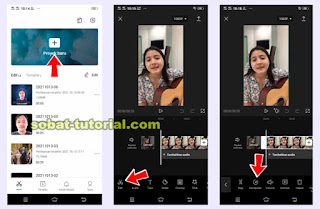
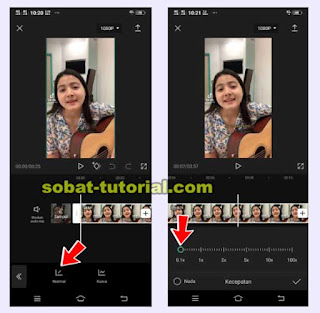

Post a Comment for "Cara Memperlambat Video di Capcut Android dan iOS"